Kendi güvenlik önlemleriniz tarafından tuzağa düşürüldüğünüzü hayal edin. 😖
Giriş denemelerini sınırlandırarak web sitenizin güvenliğini artırdıktan sonra, kendi şifrenizi birçok kez yanlış girdiniz ve WordPress kontrol panelinizden kilitlendiniz.
Merak etmeyin, hepimiz o yollardan geçtik. Neyse ki, içeri girmenin başka bir yolu var.
Bu makalede, Limit Login Attempts eklentisini nasıl sıfırlayacağınızı göstereceğiz, böylece kilitlemeyi atlayıp web sitenizi yönetmeye geri dönebilirsiniz. 🔓
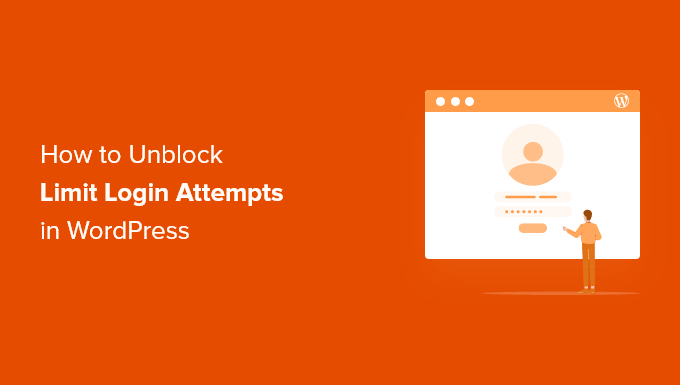
Neden Kendi WordPress Sitenizin Dışında Kalıyorsunuz?
Bir WordPress web sitesi oluştururken, bilgisayar korsanlığı riskini azaltmak için en iyi güvenlik uygulamalarını takip etmek iyi bir fikirdir.
Bir kişinin web sitenizde oturum açma girişiminde bulunma sayısını sınırlamak için Limit Login Attempts Reloaded eklentisini yüklemenizi öneririz. Bu web sitesi güvenlik özelliği, bir bilgisayar korsanının kaba kuvvet saldırısı kullanarak giriş bilgilerinizi tahmin etmeye çalışma şansını önemli ölçüde azaltır.
Eklenti hakkında daha fazla ayrıntı için detaylı Limit Login Attempts incelememize göz atın.
Ancak kötü bir gün geçiriyorsanız, kendi şifrenizi yanlış yazabilirsiniz. Belki yakın zamanda şifrenizi değiştirdiniz ya da büyük harf kilidinin açık olduğunu fark etmediniz.
Şifreyi çok fazla kez yanlış yazarsanız, kendinizi kendi WordPress yönetici alanınızın dışında kilitli bulabilirsiniz.
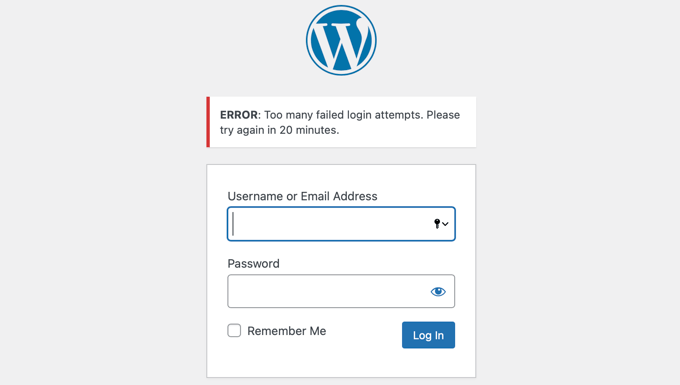
Erişimi yeniden kazanmak için WordPress’te giriş denemelerinin sınırlandırılmasını geçici olarak kaldırmanız gerekecektir. Size iki yol göstereceğiz:
Yöntem 1: FTP Kullanarak Limit Giriş Denemelerinin Engelini Kaldırma
Yeni başlayanlar için en kolay çözüm, Limit Login Attempts Reloaded klasörünü silmek ve daha sonra oturum açabildiğinizde eklentiyi yeniden yüklemektir.
Bu yöntem için ya bir FTP istemcisi ya da WordPress hosting kontrol panelinizdeki dosya yöneticisi seçeneğini kullanmanız gerekecektir.
Daha önce FTP kullanmadıysanız, WordPress’e dosya yüklemek için FTP’nin nasıl kullanılacağına ilişkin kılavuzumuza göz atmak isteyebilirsiniz.
FTP istemcinizi veya dosya yöneticinizi kullanarak sitenize erişmeniz ve ardından /wp-content/plugins/ klasörüne gitmeniz gerekir.
Oraya vardığınızda, limit-login-attempts-reloaded eklenti klasörünü silmeniz yeterlidir.
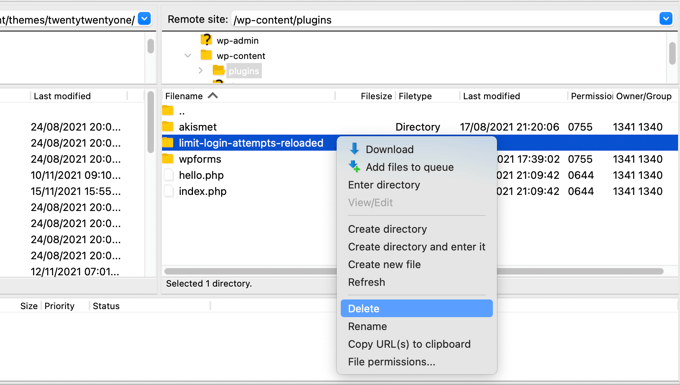
Artık WordPress yönetici alanınıza giriş yapabilirsiniz.
Hazır olduğunuzda, Limit Login Attempts Reloaded eklentisini yeniden yüklemeyi ve etkinleştirmeyi unutmayın. Daha fazla ayrıntı için, bir WordPress eklentisinin nasıl kurulacağına ilişkin adım adım kılavuzumuza bakın.
Yöntem 2: MySQL Kullanarak Limit Giriş Denemelerinin Engelini Kaldırma
Yöntem 1 daha basit olsa da, MySQL ve phpMyAdmin’e aşina olan ileri düzey kullanıcılar bir SQL sorgusu kullanarak Oturum Açma Denemelerini Sınırla Yüklenmemiş kilitlemesini temizlemek isteyebilir.
Öncelikle, web barındırma panonuzda oturum açmanız ve Veritabanları bölümünün altındaki ‘phpMyAdmin’ simgesine tıklamanız gerekecektir.
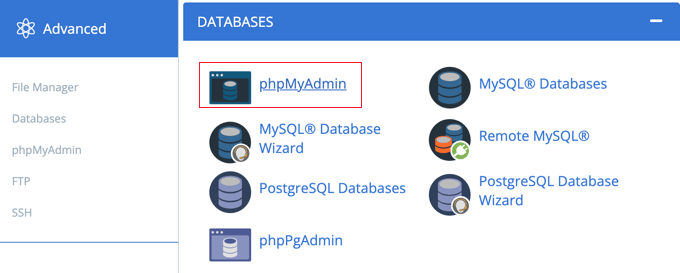
Bu, phpMyAdmin’i yeni bir tarayıcı penceresinde başlatacaktır. Henüz seçilmemişse WordPress veritabanınızı seçmeniz gerekecektir. Bundan sonra, ‘SQL’ sekmesine tıklamalı ve aşağıdaki sorguyu yapıştırmalısınız:
UPDATE wp_options SET option_value = '' WHERE option_name = 'limit_login_lockouts' LIMIT 1; |
Bu sorgu, varsayılan ‘wp_’ veritabanı önekini kullandığınızı varsayar.
Veritabanı önekinizi değiştirdiyseniz, sorguyu doğru önekle güncellemeniz gerekecektir.
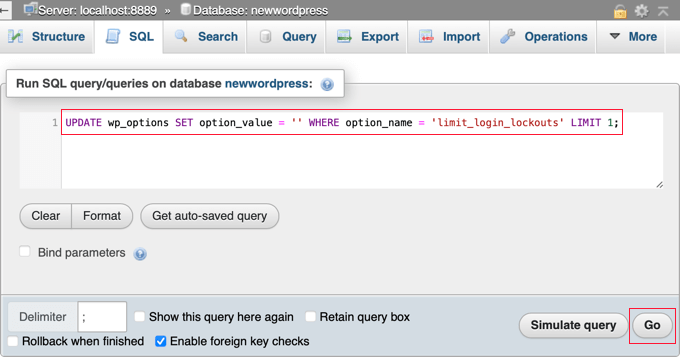
Bunu yaptıktan sonra, sorguyu çalıştırmak için ekranın sağ altındaki ‘Git’ düğmesine tıklamanız gerekir.
Sorgunun başarılı olduğunu onaylayan bir mesaj gösterilecektir.

Başarısız yeniden deneme sayısı sıfırlandı ve artık WordPress yönetici alanınıza giriş yapabilirsiniz.
Herkesin IP adresi yerine kendi özel IP adresinizin engelini kaldırmayı tercih ediyorsanız, bunun yerine aşağıdaki gibi bir sorgu çalıştırın:
UPDATE wp_options SET option_value = REPLACE(option_value, '111.222.111.222', '') WHERE option_name = 'limit_login_lockouts' LIMIT 1; |
Sorguyu ‘111.222.111.222’ yerine gerçek IP adresinizle güncellediğinizden emin olun. Web tarayıcınızda WhatIsMyIP.com adresine giderek bulabilirsiniz.
Umarız bu eğitim WordPress’te Giriş Denemelerini Sınırlama engelini nasıl kaldıracağınızı öğrenmenize yardımcı olmuştur. Ayrıca, şifrelerinizi bir daha unutmamanız için şifreleri nasıl kolay ve güvenli bir şekilde yöneteceğinize dair rehberimizi veya en iyi WordPress giriş sayfası eklentileri uzman seçimimizi görmek isteyebilirsiniz.
If you liked this article, then please subscribe to our YouTube Channel for WordPress video tutorials. You can also find us on Twitter and Facebook.





harpreet singh
I have the Loginizer plugin and apparently it was that doing it. I deactivated it
WPBeginner Support
Thanks for sharing what was causing the issue for you should anyone else run into the same problem
Admin
Salahuddin
Thank you this worked great, now I just need to find out why it wont take my password and tells me my email for lost password is wrong despite knowing 100% positive its the right one lol
WPBeginner Support
If you’re locked out of your admin area for any reason, we would recommend going through our article below which covers many of the ways to fix the issue
https://www.wpbeginner.com/wp-tutorials/locked-out-of-wordpress-admin/
Admin
Alastair
Lifesaver! Many thanks
WPBeginner Support
Glad our guide was helpful!
Admin
Mike
Hi,
With the SQL solution to being locked out of the admin login page, after I put in what you suggest it comes up with error -#1146 – Table ‘zpcgqplm_wp458.wp_options’ doesn’t exist – what should I do now?
WPBeginner Support
You would want to ensure you are editing the database with your WordPress information in it. That error means that your WordPress information is not in the database you are trying to edit.
Admin
Annie Henson
Thank You so much guys You saved me a lot of hours.
You saved me a lot of hours.
WPBeginner Support
You’re welcome, glad our guide could help
Admin
voku
Thanks for this basic blog posts … this is really helpful content.
WPBeginner Support
Glad our content could be helpful
Admin
Dave
Great advice on deleting the plugin folder. It works! If the prospect of deleting that folders concerns you, you can also simply rename the file from the file manager. This disables the plugin without deleting. Once logged into WP change the name back and you should be good to go.
Sachi Knight
Thank you! The SQL query worked a treat. Saved me being locked out of my own Site for 48 hours, lol. Chrome occasionally messes up passwords, and I have a 1-chance login. (at least I know it works. )
)
scott
Thank you this worked great, now I just need to find out why it wont take my password and tells me my email for lost password is wrong despite knowing 100% positive its the right one lol
Colleen
Mine locked me out and says my password is wrong. This is just crazy. Many are having this problem.
WPBeginner Support
Hi Colleen,
You can deactivate all WordPress plugins to regain access to your website.
Admin
Muntazir Abbas
My wordpress site is locked some time for 1 hour or 3 min, how can i solve this problem??
WPBeginner Support
Hi Muntazir,
Do you see an error when you are locked out?
Admin
Russell Symonds
Thank you! I am grateful for this perfectly ingenious and straightforward information which has saved me from what would otherwise have been a catastrophe.
Leon
I did it via file manager but im still loked out. please help
Robin
The most helpful and straightforward. Thank you!
Megan
Is there another plugin you recommend to limit login attempts now? Limit Login Attempts says it hasn’t been updated in over 2 years.
Editorial Staff
Yes we recommend using Login Lockdown — does the same thing and it’s up to date.
https://wordpress.org/plugins/login-lockdown/
Admin
Howard Lee Harkness
Seems to me that the best solution for the self-lockout problem is prevention. I use LastPass to generate and track secure passwords (there are other utilities that may be just as good or even better, but I like LastPass/XMarks).
So far (more than 2 years of using Limit Login Attempts), I have never locked myself out of any of my admin accounts.
Techerhut
Hi Syed,
Great Tutorial.
The first one is easier. But one should know every possible way of doing a thing. The second one – using MYSQL Query is new for me and I learned it from here.
Thanks for the posting this.
~Sumit